Hvad er det gyldne iPhone-batteriikon, hvordan slukker du det gyldne iPhone-batteri
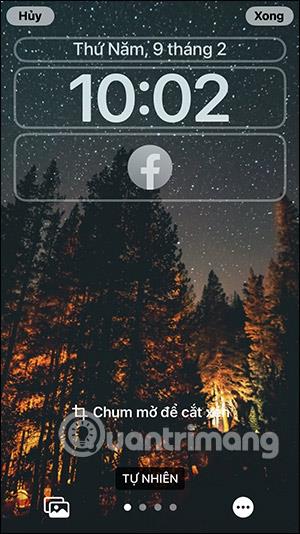
Er det gule iPhone-batteriikon i orden? Hvorfor er iPhone-batteriet gult? Indholdet her vil forklare dig, hvorfor dette sker.
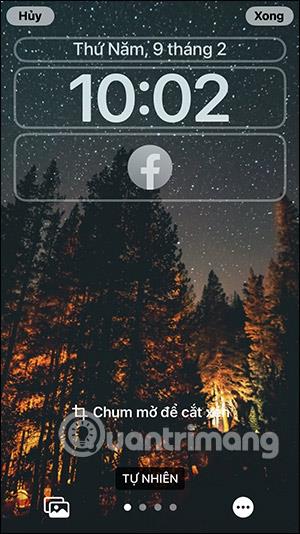
Hvorfor er iPhone-batteriikonet gult?
Din iPhone fungerer normalt, men batteriikonet på iPhone bliver pludselig gult, og du ved ikke hvorfor.
Du skal ikke bekymre dig for meget, for dette er blot en manifestation af den lavenergitilstand, som din iPhone lige har aktiveret. Normalt bruger de fleste iPhone-brugere denne tilstand, når batteriet er lavt, eller batteriprocenten er lav.
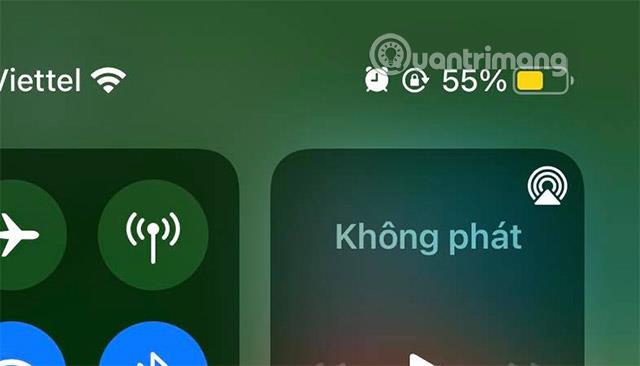
Hvornår sker iPhone guld batteri normalt?
Når din iPhones batteri er nede på 20 %, vises en meddelelse med en besked om lavt batteri og en indstilling for lav strømtilstand . Hvis du trykker på denne mulighed, bliver dit iPhone-batteri gult.

Og når du tilslutter din iPhone til 80 % batteriopladning, skifter den tilbage til normal tilstand. For aktivt at slå lavenergitilstand til og fra, skal du gå til Indstillinger > Batteri > Slå lavenergitilstand fra .
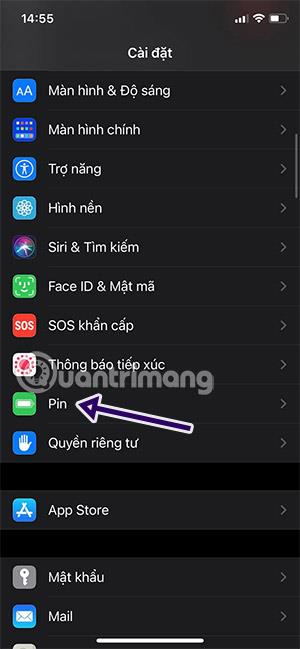
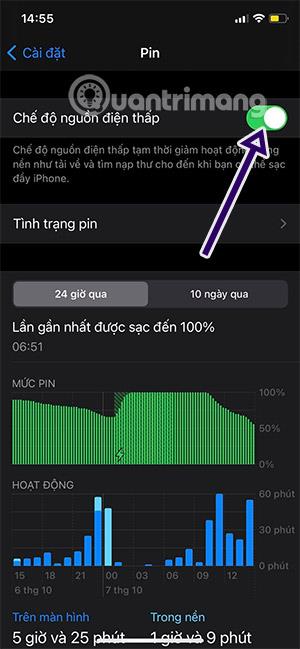
Er et gult iPhone-batteri skadeligt for iPhone?
Når lavenergitilstand er slået til, kan din iPhone holde længere end normalt, men nogle funktioner kan tage længere tid at virke. Nogle opgaver skal slås fra, før du oplader batteriet.
Nogle funktioner er begrænsede:
Der er mange mennesker, der er opmærksomme på denne funktion, og mange mennesker, der ikke er opmærksomme. Dette er bare en normal funktion i iOS, og den har været tilgængelig siden iOS 9, og den vil simpelthen hjælpe iPhone-brugere med at forlænge batterilevetiden, mens de ikke oplades.
Se mere:
Sound Check er en lille, men ret nyttig funktion på iPhone-telefoner.
Fotos-appen på iPhone har en hukommelsesfunktion, der opretter samlinger af fotos og videoer med musik som en film.
Apple Music har vokset sig usædvanligt stor siden den første gang blev lanceret i 2015. Til dato er det verdens næststørste betalte musikstreamingplatform efter Spotify. Ud over musikalbum er Apple Music også hjemsted for tusindvis af musikvideoer, døgnåbne radiostationer og mange andre tjenester.
Hvis du vil have baggrundsmusik i dine videoer, eller mere specifikt, optage sangen, der afspilles som videoens baggrundsmusik, er der en ekstrem nem løsning.
Selvom iPhone indeholder en indbygget Weather-app, giver den nogle gange ikke nok detaljerede data. Hvis du vil tilføje noget, er der masser af muligheder i App Store.
Ud over at dele billeder fra album, kan brugere tilføje fotos til delte album på iPhone. Du kan automatisk tilføje billeder til delte album uden at skulle arbejde fra albummet igen.
Der er to hurtigere og enklere måder at konfigurere en nedtælling/timer på din Apple-enhed.
App Store indeholder tusindvis af fantastiske apps, du ikke har prøvet endnu. Almindelige søgetermer er muligvis ikke nyttige, hvis du vil opdage unikke apps, og det er ikke sjovt at gå i gang med endeløs scrolling med tilfældige søgeord.
Blur Video er et program, der slører scener eller ethvert indhold, du ønsker på din telefon, for at hjælpe os med at få det billede, vi kan lide.
Denne artikel vil guide dig, hvordan du installerer Google Chrome som standardbrowser på iOS 14.









